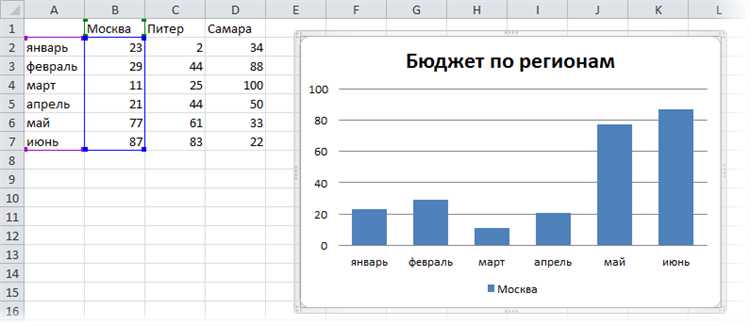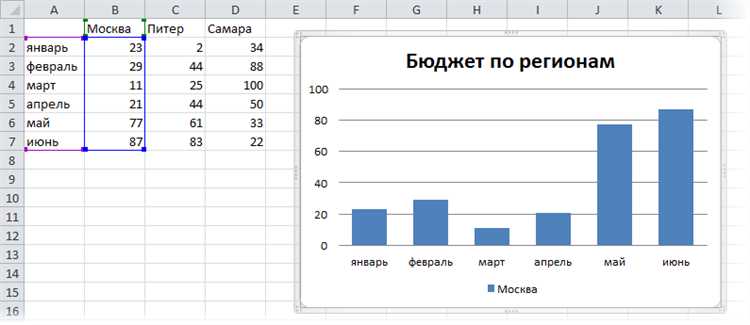
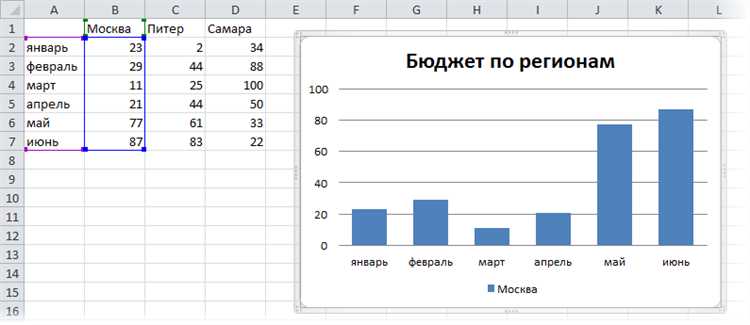
Графики являются удобным и понятным способом представления данных. Они позволяют наглядно отобразить различные тренды и зависимости между переменными, что помогает анализировать информацию и принимать обоснованные решения. В Excel, одном из самых популярных программных инструментов для работы с данными, существует возможность создания и настройки графиков, используя данные из базы данных.
Для создания графика в Excel нужно иметь базу данных с нужной информацией. Далее необходимо открыть программу Excel и импортировать данные из базы данных в таблицу. После этого можно начинать создание графика, выбрав тип графика, который наиболее подходит для отображения выбранных данных.
После того как график создан, можно настроить его внешний вид, добавить заголовок, подписи осей, легенду и прочие элементы, которые помогут лучше понять представленную информацию. Также можно провести анализ данных на графике, используя различные функции Excel, например, добавить закон тренда или построить диаграмму распределения.
Создание и настройка графиков с использованием данных из базы данных в Excel может быть очень полезным для профессионалов из различных областей, включая бизнес-аналитиков, финансовых аналитиков, маркетологов и других, которые работают с большим объемом данных и стремятся представить их в понятной и наглядной форме.
Как подключить базу данных к Excel
Для подключения базы данных к Excel требуется выполнить несколько простых шагов. Во-первых, откройте Excel и выберите вкладку «Данные» в верхней панели меню. Нажмите на кнопку «Из других источников», чтобы открыть список доступных источников данных.
Выберите «Источник данных ODBC» и нажмите кнопку «Далее». В открывшемся окне выберите свой тип базы данных (например, Microsoft SQL Server) и нажмите кнопку «Далее». Заполните необходимые поля, такие как имя сервера, имя пользователя и пароль для доступа к базе данных. Нажмите кнопку «Тест подключения», чтобы убедиться, что все настройки введены корректно.
После успешного подключения базы данных к Excel вы сможете выбрать нужную таблицу или запрос, чтобы импортировать данные. Затем нажмите кнопку «Загрузить» или «Обновить» для импорта данных в рабочую книгу Excel.
Теперь у вас есть доступ к данным вашей базы данных прямо в Excel. Вы можете использовать эти данные для создания графиков, анализа и дальнейшей обработки информации с удобством и гибкостью, предоставляемыми Excel.
Установка дополнений для работы с базой данных


Для эффективной работы с базой данных в Excel необходимо установить специальные дополнения, которые позволят вам получить доступ к данным и использовать их для создания графиков. Эти дополнения предоставляют дополнительные функциональные возможности и средства для управления базой данных.
Один из самых популярных и распространенных способов установки дополнений для работы с базой данных в Excel — использование официального расширения «Power Query». Это инструмент, который позволяет импортировать, преобразовывать и объединять данные из различных источников, включая базы данных. Power Query интегрирован в последние версии Excel и доступен для загрузки с официального веб-сайта Microsoft.
Кроме Power Query, также существуют и другие расширения и плагины для работы с базами данных в Excel, такие как «MySQL for Excel», «ODBC QueryTool» и «PostgreSQL Tools for Excel». Каждое расширение обладает своими преимуществами и функциональными возможностями, поэтому выбор конкретного дополнения может зависеть от ваших потребностей и требований к работе с базой данных.
Установка дополнений происходит обычно путем скачивания соответствующего файла расширения с официального сайта разработчика или через маркетплейс Excel. После загрузки и установки дополнения, оно становится доступным в Excel и вы можете начать использовать его для работы с базой данных.
Важно помнить, что при установке и использовании дополнений для работы с базой данных необходимо быть внимательным и следовать инструкциям разработчика, чтобы избежать возникновения проблем и конфликтов с другими функциями и расширениями Excel.
Создание подключения к базе данных в Excel
Шаг 1: Чтобы создать подключение к базе данных в Excel, необходимо открыть программу и выбрать вкладку «Данные» в верхнем меню.
Шаг 2: Далее выберите опцию «Из других источников данных» и нажмите на кнопку «Источник данных ODBC».
Шаг 3: В открывшемся окне выберите вкладку «Соединения», а затем нажмите на кнопку «Добавить». В появившемся окне выберите нужный источник данных и нажмите на кнопку «Далее».
Шаг 4: В следующем окне введите необходимые данные для подключения к базе данных, такие как имя сервера, имя пользователя и пароль.
Шаг 5: После ввода данных нажмите на кнопку «Тест подключения», чтобы убедиться, что подключение настроено правильно. Если тест прошел успешно, нажмите на кнопку «OK».
После выполнения всех указанных шагов вы успешно создадите подключение к базе данных в Excel и сможете использовать данные из этой базы для создания графиков и анализа информации.
Как выбрать данные из базы данных в Excel
При использовании Excel в качестве инструмента для работы с данными из базы данных, важно знать, как выбрать нужную информацию и перенести ее в таблицу программы. Это позволит вам удобно анализировать данные и создавать различные графики для визуализации результатов.
Первым шагом для выбора данных из базы данных в Excel является открытие программы и создание нового документа. Затем вы должны импортировать данные из базы данных в программу. Для этого обычно используется функция импорта данных, которая позволяет выбрать источник данных и указать необходимые параметры. Это может быть драйвер базы данных, файл с данными или другой источник информации.
После импорта данных вы можете выбрать нужные поля или столбцы для своей таблицы в Excel. Для этого можно использовать функцию выбора или фильтрации данных. Выбранные данные могут быть скопированы и вставлены в нужные ячейки таблицы программы.
Если вам необходимо обновлять данные в таблице Excel, связанные с базой данных, вы можете использовать функцию обновления данных или автоматического обновления. Это позволяет вам обновлять информацию в таблице Excel, необходимую для отображения актуальной информации из базы данных.
Выбор данных из базы данных в Excel может быть полезным инструментом для работы с большим объемом информации и ее анализа. Умение правильно выбирать и обрабатывать данные поможет вам создавать качественные графики и принимать обоснованные решения на основе полученных результатов.
Использование SQL-запросов для выборки данных
SQL-запросы — это структурированный язык запросов, который позволяет взаимодействовать с базой данных. Они могут быть использованы для выборки данных из таблицы и предоставления нужной информации для создания графиков.
Например, чтобы получить данные для создания графика с продажами компании за последний год, можно использовать SQL-запрос, который выберет все записи из таблицы «Продажи», удовлетворяющие условию «Дата больше 01.01.2021». Затем эти данные можно использовать для создания графика в Excel, где по оси Х будет отображаться дата, а по оси Y — сумма продаж.
SQL-запросы позволяют гибко выбирать данные и проводить различные операции над ними, например, группирование данных по определенным параметрам или сортировка по определенному столбцу. Таким образом, используя SQL-запросы, можно получить нужные данные из базы данных и создать график, отражающий интересующую информацию.
Фильтрация и сортировка данных
Фильтрация данных в Excel осуществляется с помощью специального инструмента, который позволяет выбрать определенные критерии, в соответствии с которыми будут отображаться только определенные значения. Фильтрация может быть применена к одному или нескольким столбцам данных, что позволяет удобно выделять нужные элементы.
Сортировка данных в Excel также занимает важное место. Она позволяет упорядочить значения по возрастанию или убыванию, а также задать несколько критериев сортировки для более точного упорядочивания. Сортировка может быть применена к одному или нескольким столбцам данных, что позволяет организовать данные по заданным параметрам.
Использование функций фильтрации и сортировки данных в Excel помогает упростить и ускорить работу с большими объемами информации. Эти инструменты позволяют выбирать нужные значения и упорядочивать их по определенным критериям, делая работу с данными более удобной и эффективной.
Как создать график, основанный на данных из базы данных
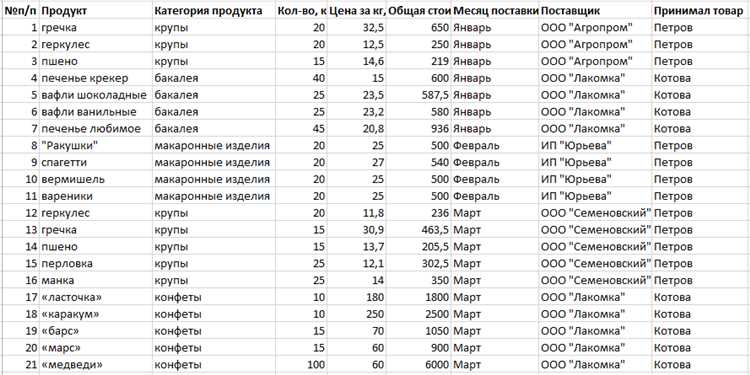
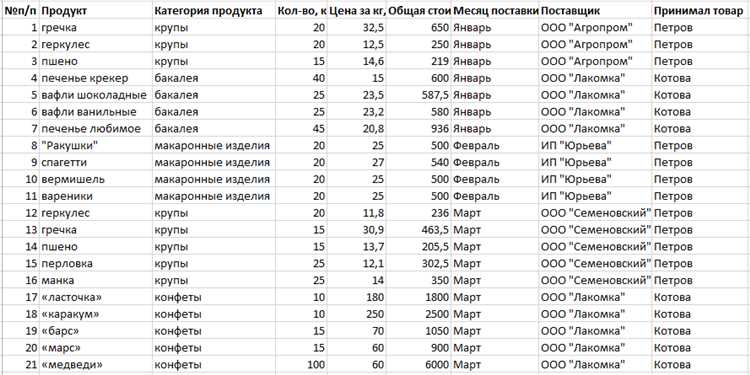
Создание графика на основе данных из базы данных в Excel может быть очень полезным для визуализации и анализа информации. Следуя нижеприведенным шагам, вы сможете создать график, используя данные, хранящиеся в базе данных.
- Подготовьте данные из базы данных. Импортируйте необходимые данные в Excel, чтобы можно было легко обращаться к ним при создании графика. Важно убедиться в правильности данных и их актуальности для достоверного анализа.
- Выберите тип графика, который наилучшим образом отобразит ваши данные. В Excel есть множество опций графиков, таких как столбчатые диаграммы, круговые диаграммы, линейные графики и многие другие. Выберите наиболее подходящий тип графика для визуализации ваших данных и целей анализа.
- Откройте программу Excel и создайте новый лист. Введите данные из базы данных в нужные столбцы и строки.
- Выделите нужные ячейки с данными, которые будут использоваться при создании графика.
- Перейдите на вкладку «Вставка» в меню Excel и выберите соответствующий тип графика.
- Настройте параметры графика под свои потребности. Добавьте заголовок, оси и другие детали, чтобы график был более понятным и информативным.
- Нажмите «ОК» или «Применить», чтобы создать график на основе данных из базы данных.
Следуя этим шагам, вы сможете создать график на основе данных, которые хранятся в базе данных. Это поможет вам визуализировать и проанализировать информацию более эффективно, что позволит принимать обоснованные решения на основе данных.
Вопрос-ответ:
Как создать график на основе данных из базы данных?
Для создания графика на основе данных из базы данных вам понадобится выбрать подходящую библиотеку для работы с графиками, такую как Matplotlib или Plotly. Первым шагом является извлечение данных из базы данных с помощью SQL-запросов или ORM-библиотек. Затем можно использовать полученные данные для создания нужного типа графика, указав оси и значения. Наконец, график можно отобразить на экране или сохранить в файл. Этот процесс может варьироваться в зависимости от выбранной библиотеки и формата данных.
Какие библиотеки можно использовать для создания графиков на основе данных из базы данных?
Существует несколько популярных библиотек для создания графиков на основе данных из базы данных. Одной из них является Matplotlib, которая предоставляет широкие возможности для создания различных типов графиков. Другой популярный вариант — библиотека Plotly, которая предоставляет интерактивные и анимированные графики. Кроме того, можно использовать библиотеку Seaborn, которая предоставляет стильные и информативные графики.
Какими инструментами можно извлечь данные из базы данных для создания графика?
Для извлечения данных из базы данных можно использовать язык структурированных запросов SQL или объектно-реляционные отображения (ORM) в Python. Если вы предпочитаете SQL, можно написать запрос для выборки необходимых данных из базы данных. Если вы предпочитаете ORM, можно использовать библиотеки такие как SQLAlchemy или Django ORM для извлечения данных из базы данных.
Как отображать график на экране или сохранять его в файл?
После создания графика на основе данных из базы данных, его можно отобразить на экране с помощью функции `plt.show()` (для Matplotlib) или `fig.show()` (для Plotly). Если вы хотите сохранить график в файл, вы можете использовать метод `savefig()` для Matplotlib, указав путь и формат файла (например, `plt.savefig(‘график.png’)`). В случае Plotly, можно использовать метод `write_image()` для сохранения графика в файл (например, `fig.write_image(‘график.png’)`).
Как создать график на основе данных из базы данных?
Для создания графика на основе данных из базы данных вам потребуется выбрать подходящую библиотеку или инструмент для работы с графиками, такую как Matplotlib, Plotly или Chart.js, и связать ее с вашей базой данных. Начните с извлечения необходимых данных из базы данных с помощью языка запросов, такого как SQL. Затем используйте выбранную библиотеку для отображения этих данных в виде графика. Настройте оси, метки и стили графика в соответствии с вашими требованиями и желаемым типом графика (например, линейный, столбчатый, круговой и т. д.).
Какие библиотеки можно использовать для создания графиков?
Существует множество библиотек и инструментов для создания графиков на основе данных из базы данных. Некоторые популярные библиотеки включают Matplotlib, Plotly, Chart.js, Seaborn, ggplot и др. Каждая библиотека имеет свои особенности и возможности, поэтому выбор зависит от ваших конкретных потребностей. Рекомендуется ознакомиться с документацией по каждой библиотеке, чтобы определить, какая из них лучше всего подходит для вашего проекта.
Как связать базу данных с инструментом создания графиков?
Для связи базы данных с инструментом создания графиков вам потребуется использовать язык запросов, такой как SQL, для извлечения необходимых данных из базы данных. В большинстве случаев данные должны быть предварительно обработаны и подготовлены для передачи в инструмент создания графиков. Это может включать фильтрацию данных, агрегацию или группировку по определенным параметрам. Затем передайте эти данные в инструмент создания графиков, используя его API или методы для отображения данных в виде графика.